照片模板使用教程第一部分:模板的选用与修改
二、模板的修改
选定了的模板不一定适用个人的需要,常有的PS友问我,照片按模板做好后冲印回来一看,裁剪了很多,没有预定的效果。应该讲,照片模板和照相馆的冲印的尺寸是有分别的,
5英寸 3R(5×3.5) 12.70×8.89 cm
6英寸 4R(6×4) 15.24×10.16 cm
6寸全景 4D 15.2x11.4
7英寸 5R(7×5) 17.78×12.70 cm
8英寸 6R(8×6) 20.32×15.24 cm
10英寸 8R(10×8) 25.40×20.32 cm
一般数码相机拍出的照片的长宽比是4:3
照相馆冲印是按照胶片机的长宽比(3:2)来冲印的。
所以除了6英寸冲印不裁切之外,其他尺寸冲印都要进行裁切。
最好将模板修改成我们需要的尺寸。我们以实际操作讲解:
下面这个模板是原版模板尺寸是24x17.2寸,显然我们要做7寸照片,这个尺寸是不合适的,为了做的精确一点,我们将模板修改为7x5寸的,有PS友说你一改尺寸,像素不也变了吗。我们可以在不改变像素的基础上修改模板的尺寸,模板修改的步骤:
1.打开模板,在PS里显示的比例是16.7%

2.执行菜单"图像"--"图像大小"命令。
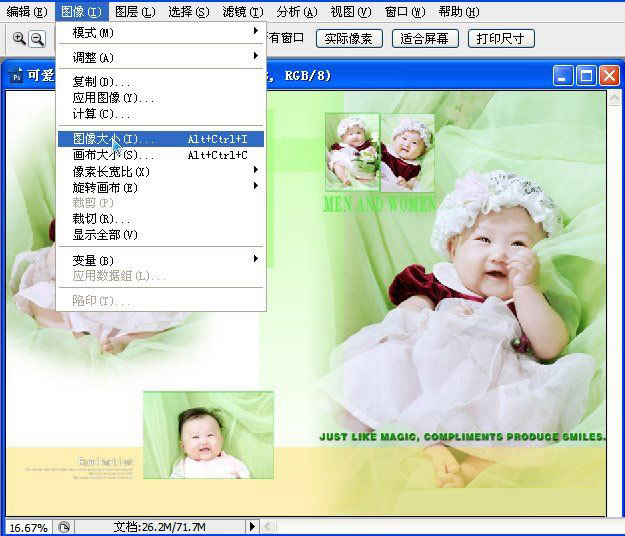
3.这张模板的各种参数就在下面了。

4.取消窗口中最下面的"重定义图像像素"中的小勾,让小方框空白,此时"约束比例"选项自动选中,并不能修改。
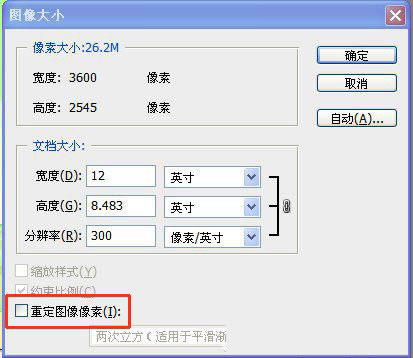
5.模板尺寸中的宽度改成7寸,你会发现高度及分辨率也自动在变化,那是因为"约束比例"选项自动选中的缘故。你发现高度变为4.949,这样最后冲印出来的照片高度会留有白边不好看.
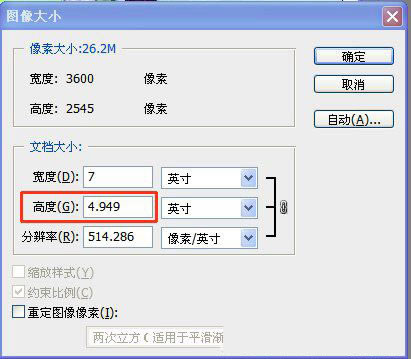
所以先选择高度5寸,此时长度变为7.073,我们下一步将0.073裁下来。选择高度5寸,点击“确定”
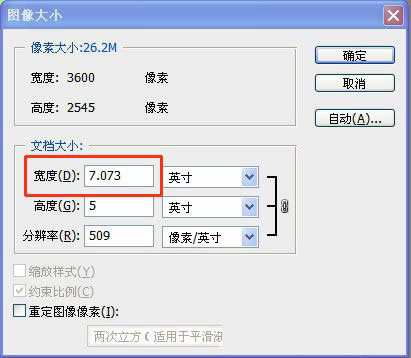
| 上一页123下一页 |